Acer P5307WB: Modo DLNA
Modo DLNA: Acer P5307WB
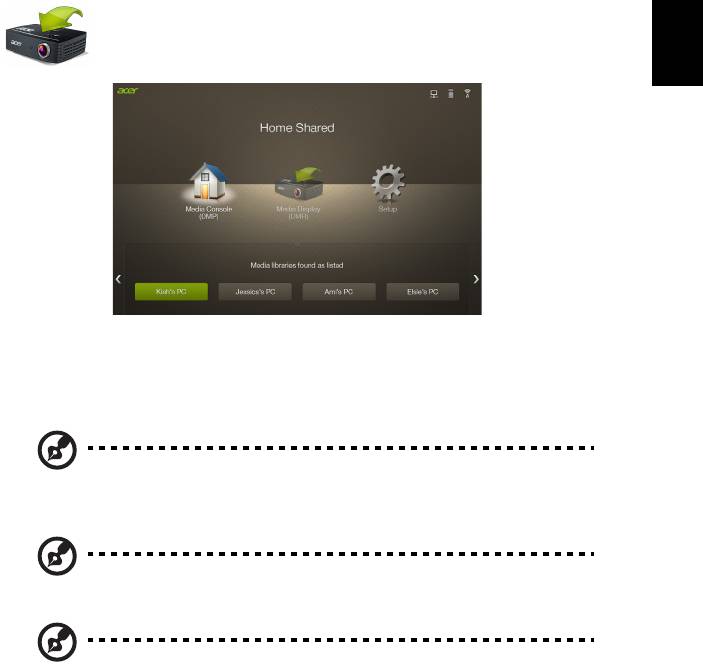
23
Español
Modo DLNA
Esta función le permite proyectar los archivos multimedia guardados en todos
los dispositivos DLNA bajo la misma área de red local de forma inalámbrica.
Antes de utilizar esta función, tenga en cuenta el ancho de banda de su red y
decida si desea utilizar el modo PA o el modo Cliente.
NOTA: Solo se admiten archivos de Vídeo/Foto/Música para esta
función.
NOTA: DLNA solo funciona en el modo PA y el modo Cliente.
NOTA: Asegúrese de haber terminado la configuración de red
antes de utilizar el modo DLNA.
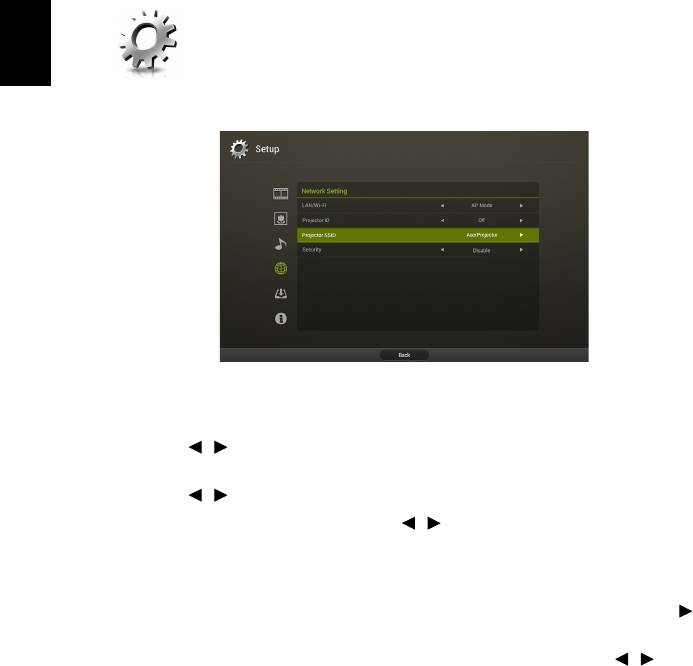
24
Español
Configuración de red
• Configurar el modo PA
1 Conecte el adaptador Wi-Fi a la toma de USB del proyector.
2 Ajuste la fuente del proyector a DLNA.
3 Pulse / para seleccionar Configuración y pulse ENTER. Se muestra la
página Configuración de la red.
4 Pulse / para seleccionar el modo PA.
5 Resalte el ID del proyector y pulse / para decidir si desea habilitar ID
del proyector. Si está activado, se mostrará en la esquina superior izquierda
el número de 4 dígitos aleatorio de la pantalla de inicio cuando su portátil/
PC esté conectado al proyector.
6 Si desea cambiar el SSID del proyector, resalte SSID del proyector y pulse
para modificarlo.
7 Si desea asegurar redes inalámbricas, resalte Seguridad y pulse / para
seleccionar un esquema favorito. Para información detallada sobre la
configuracion de Seguridad, consulte "Configuración de seguridad".
8 Tras termina el ajuste, pulse "Apply / Enter (Aplicar / Entre)".
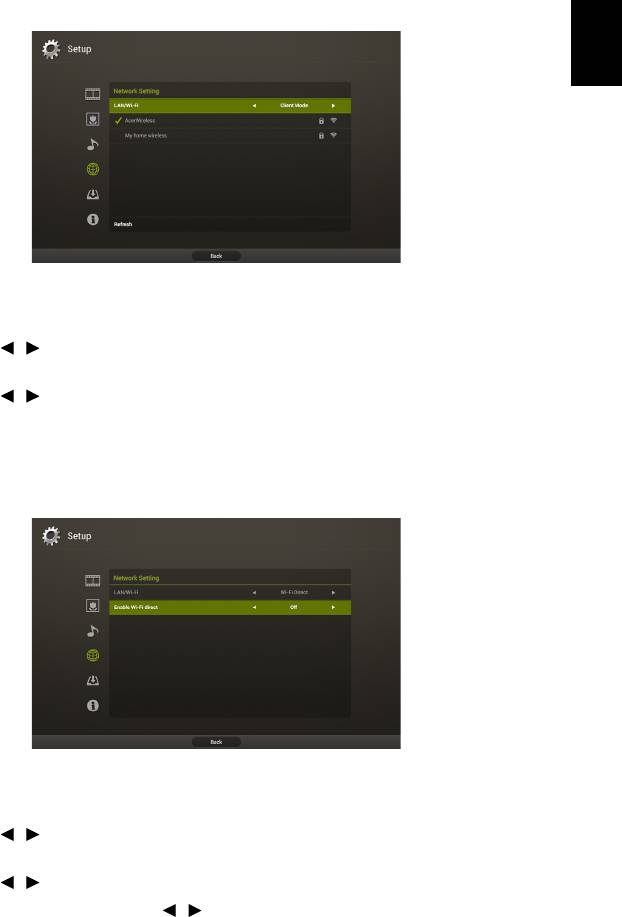
25
Español
• Configurar el modo Cliente
1 Conecte el adaptador Wi-Fi a la toma de USB del proyector.
2 Ajuste la fuente del proyector a DLNA.
3 Pulse / para seleccionar Configuración y pulse ENTER. Se muestra la
página Configuración de la red.
4 Pulse / para seleccionar el modo Cliente.
5 Seleccione una red a la que quiera unirse. Si selecciona una red segura, se
mostrará un diálogo que le pedirá que introduzca el nombre de usuario y
la contraseña.
• Configurar el Modo WiFi Direct
1 Conecte el adaptador Wi-Fi a la toma de USB del proyector.
2 Ajuste la fuente del proyector a DLNA.
3 Pulse / para seleccionar Configuración y pulse ENTER. Se muestra la
página Configuración de la red.
4 Pulse / para seleccionar el modo WiFi Direct.
5 Habilite WiFi Direct y pulse / para seleccionar Act. Ahora el proyector
ya está listo para conectarse a otros dispositivos con la función WiFi Direct.
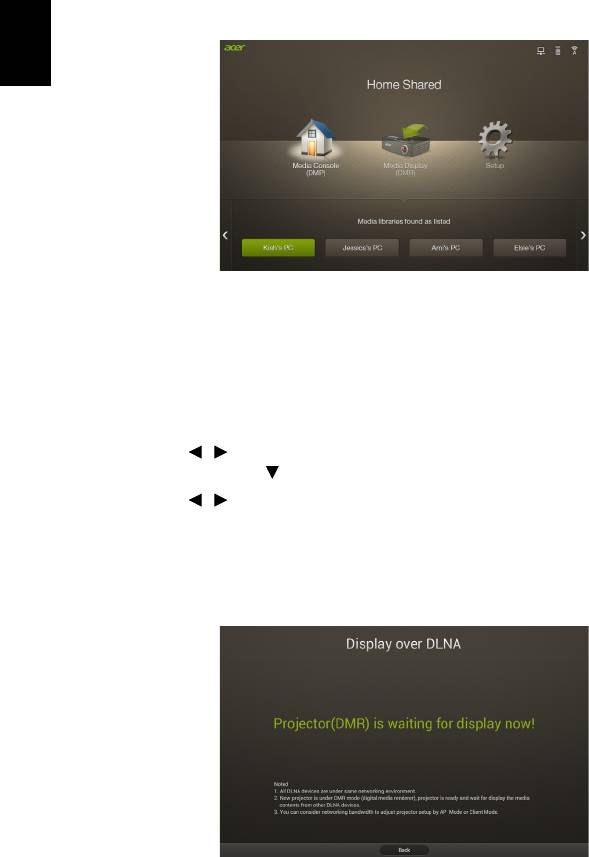
26
Español
Consola Multimedia (DMP)
El proyector funciona como un Reproductor Multimedia Digital (DMP) para
examinar y reproducir medios de otros dispositivos compatibles con DLNA en
portátiles/PCs bajo la misma red de área local. Esta característica funciona
cuando el proyector está en modo PA o modo Cliente.
Para utilizar esta función:
1 Ajuste la fuente del proyector a DLNA.
2 Pulse / para seleccionar "Media Console (DMP) (Consola Multimedia
(DMP))" y pulse .
3 Pulse / para seleccionar un dispositivo y pulse ENTER.
4 Aparecerán los archivos compartidos. Para averiguar cómo ver y reproducir
los archivos, consulte "Música", "Foto"y "Vídeo".
Pantalla multimedia (DMR)
El proyector funciona como un Intérprete Multimedia Digital (DMR) y puede
visualizar contenido multimedia de otros dispositivos compatibles con DLNA
bajo la misma red de área local. Esta característica funciona cuando el proyector
está en modo PA o modo Cliente.

27
Español
Para utilizar esta función:
1 Ajuste la fuente del proyector a DLNA.
2 Pulse / para seleccionar "Media Display (DMR) (Pantalla Multimedia
(DMR))" y pulse ENTER. Ahora ya puede utilizar un dispositivo compatible
con DLNA para elegir las fotos, música o vídeos y reproducir el contenido
en el proyector de forma inalámbrica.
Оглавление
- Acer Projector Gateway
- Modo multimedia
- Modo DLNA
- Visualización WiFi para sistemas operativos Windows/Mac
- Acer eDisplay Management
- Acer Projector Gateway Web Management
- Utilidad Mac para sistemas operativos Mac
- Herramienta de control de Crestron
- Visualización WiFi para iOS/ Android (Tableta/Smartphone)
- Uso de los modos USB
- Resolución de problemas

